当我们在启动计算机时遇到页面配置问题,系统可能会停止响应或显示错误消息,这通常是由于系统配置不当、硬盘空间不足或硬件连接问题等原因导致的。页面文件,也被称为虚拟内存,是硬盘上的一块区域,用于当物理内存(RAM)不足时,临时存储数据。解决这一问题可以从多个方面入手,以下是一些详细的步骤和建议,旨在帮助您高效解决启动计算机时遇到的页面配置问题。
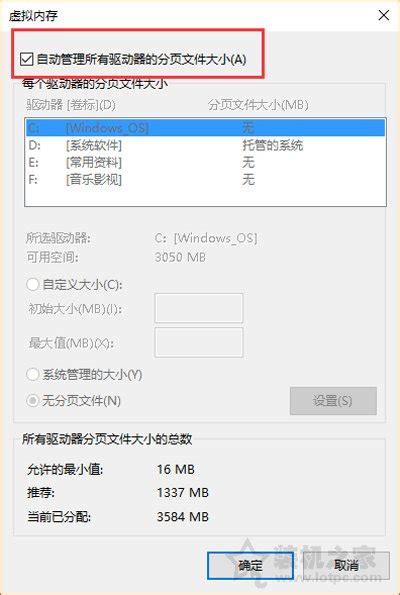
首先,确保所有硬件组件(例如硬盘、内存和显卡)已牢固地连接到主板上。尝试拔掉并重新插入这些组件,以确保连接可靠。硬件连接不良可能导致系统无法正确读取页面文件配置,从而产生启动错误。

CMOS(互补金属氧化物半导体)存储着计算机的基本配置设置。清除CMOS可以重置这些设置,有时可以解决页面配置问题。您可以在主板上找到CMOS清除跳线,并按照主板说明将其短路几秒钟。完成清除后,重新启动计算机,看是否能解决问题。

BIOS(基本输入/输出系统)是计算机固件的一部分,负责启动过程。更新BIOS可以解决与页面配置相关的错误。请访问主板制造商的网站,下载最新的BIOS固件,并按照说明进行更新。更新BIOS前,请确保备份重要数据,以防万一更新失败。

内存问题也可能导致页面配置问题。大多数主板都有一个内置的内存诊断工具,可以检测和修复内存故障。运行此工具以查找任何内存问题,并根据提示进行修复。如果发现内存故障,可能需要更换内存条。
硬盘驱动器损坏也会导致页面配置问题。使用硬盘制造商提供的诊断工具来测试硬盘并排除故障。如果硬盘存在坏道或物理损伤,可能需要更换硬盘以确保系统稳定运行。
虚拟内存设置不当是页面配置问题的常见原因。您可以通过以下步骤调整虚拟内存设置:
1. 打开“此电脑”属性:右击桌面上的“此电脑”图标,选择“属性”进入系统设置页面。
2. 进入高级系统设置:在系统属性窗口中,点击左侧的“高级系统设置”链接,打开系统属性对话框。
3. 修改虚拟内存设置:在“系统属性”对话框中,切换到“高级”选项卡,点击“性能”区域的“设置”按钮。在弹出的“性能选项”窗口中,再次切换到“高级”选项卡,找到“虚拟内存”部分,点击“更改”按钮。
4. 自定义页面文件大小:取消勾选“自动管理所有驱动器的分页文件大小”,选择“自定义大小”,根据您的系统需求设置合适的初始大小和最大值。一般来说,建议将初始大小设置为物理内存的1.5倍,最大值设置为物理内存的3倍。设置完成后,点击“设置”按钮,然后点击“确定”保存更改。
5. 重启计算机:完成上述设置后,重启您的计算机,让更改生效。
系统空间不足也可能导致页面配置问题。因此,定期清理磁盘空间非常重要:
1. 卸载最近安装的大文件:按“win+R”打开运行,输入“appwiz.cpl”命令按下回车键,进入卸载程序界面,卸载不再需要的大文件或应用程序。
2. 清理不常用的软件:使用系统自带的磁盘清理工具或第三方清理软件,清理不再需要的临时文件、缓存文件等。
3. 释放磁盘空间:将不需要的文件移动到外部存储设备,或删除冗余的备份文件。
如果以上步骤无法解决页面配置问题,您可以考虑重置Windows。这将删除所有文件和应用程序,因此在继续之前,请确保备份您的重要数据。通过Windows恢复选项执行重置:
1. 打开“设置”:点击任务栏上的“开始”按钮,选择“设置”。
2. 进入“更新与安全”:在“设置”窗口中,点击“更新与安全”。
3. 选择“恢复”:在“更新与安全”窗口中,选择左侧的“恢复”选项。
4. 重置此电脑:在“恢复”窗口中,点击“重置此电脑”下的“开始”按钮,按照提示完成重置过程。
如果问题依旧存在,可能需要考虑升级或重装系统:
1. 升级系统版本:如果您的操作系统版本较旧,可能存在兼容性问题。您可以升级到最新的系统版本,以获得更好的性能和稳定性。
2. 重装系统:使用集成了万能驱动、更新至最新系统补丁的镜像文件,进行重装系统。重装系统是解决系统问题的终极手段,可以确保系统安装后更加稳定、流畅。
如果以上所有步骤都无法解决问题,可能是硬件故障导致的。在这种情况下,您可能需要更换有问题的组件或联系专业技术人员寻求帮助。他们可以通过专业的工具和技术,帮助您诊断并修复硬件故障。
67.21M迷你枪战精英直装科技
14.09M海棠书屋免费阅读无弹窗
38.92M区块琏工程技术人员考试聚题库
43.19MHey安卓app
74.56M恐龙卡片对决
63.13M托卡博卡的生活世界
71.11M抽签助手免费版
13.43M雷索纳斯2025版
45.34M麦斯历险记2
70.91MKHMD音乐官方正版
本站所有软件来自互联网,版权归原著所有。如有侵权,敬请来信告知 ,我们将及时删除。 琼ICP备2024021917号-13